计算机保存着我们大量的个人和商业数据。如果这些信息落入坏人之手,可能会遭受身份盗窃、欺诈和其他网络恶作剧。务必警惕病毒、恶意软件、网络钓鱼攻击、特洛伊木马和其他在线诈骗。以下回顾了九个基本的计算机安全技巧,以保护金钱、身份和个人信息。
如果在网上遭遇诈骗,那么现在加强系统以防止再次攻击并从中吸取教训还为时不晚。
使用防病毒软件并保持最新

防病毒软件是当今基本的计算必需品,对于安全系统至关重要。除了付费应用程序之外,还有许多免费的防病毒产品可以很好地工作并保护您的重要数据,因此您的计算机上没有任何理由不安装此类产品。
防病毒软件和间谍软件扫描程序会扫描您的计算机、电子邮件和下载的文件,查找病毒、恶意软件和其他恶意内容。大多数防病毒软件都可以配置为自动扫描文件并每天检查新的定义更新,从而消除保护系统时的猜测。
防病毒程序适用于每个操作系统,包括 Windows、macOS、Android、iOS和 Linux。
安装安全补丁
软件应用程序和硬件设备中不断发现新的漏洞。黑客利用这些漏洞来访问您的计算机和数据。
为了领先于坏人,请通过安装任何可用的安全补丁并使浏览器保持最新状态来保持计算机系统更新。如果您使用的是 Windows 系统,Windows 更新会检查操作系统和关联文件的任何可用更新并将其应用。其他操作系统也有类似的更新实用程序。
使用防火墙
防火墙是计算机和互联网之间的一层保护。它充当监视传入数据并使用安全规则来确定您的计算机是否接收到该数据的屏障。
Windows 具有默认启用的内置防火墙。还有一些免费的防火墙程序可以满足您的需求。
切勿提供敏感的个人信息
谨慎透露个人信息是明智的做法。不要透露您母亲的婚前姓名、社会安全号码(国内则以身份证为主)或地址。另外,避免在社交媒体上提及此类事情。身份窃贼和其他犯罪分子通过社交媒体收集信息。
在线购物时,不要提供信用卡信息,而应使用PayPal或 Privacy 等服务。信用卡和财务信息在单个网站上受到保护,而不是在多个网站上
仅在安全网站上提供社会安全号码或信用卡号码。安全站点的 URL 以 https:// (安全超文本传输协议)开头。
掌控电子邮件
切勿打开意外的电子邮件附件,无论该附件似乎是谁发送的。攻击者欺骗发件人的姓名,欺骗人们打开收集个人信息的附件并将其转发给攻击者。恶意内容还隐藏在使用 HTML 或 Rich Text 的电子邮件中;阅读纯文本电子邮件以提高安全性。
可疑地对待 IM
即时消息是蠕虫和特洛伊木马的常见目标。诈骗者不断寻找新的方法来获取个人信息和访问个人账户。像对待电子邮件一样谨慎对待即时消息。
使用强密码
在密码中使用各种字母、数字和特殊字符,并且越长、越复杂越好。每个账户使用不同的密码。如果账户支持,请使用双因素身份验证。
要管理您的密码,请考虑使用密码管理器。如果启用此功能,许多网络浏览器(例如 Chrome 和 Opera)都会保存密码。1Password 和LastPass等第三方应用程序也很有帮助。它们充当浏览器插件,监视密码输入并保存每个账户的凭据。您需要记住的只是您为管理器程序创建的单个密码。
创建安全密码的最佳方法是从简单的密码开始,然后将其变成更复杂的密码。例如,添加数字、特殊字符和大写字母。
及时了解互联网诈骗
不要打开或点击电子邮件中讲述悲伤故事、主动提供工作机会或承诺中奖的链接。还要谨防来自银行或其他电子商务网站的伪装成安全问题的电子邮件。这些电子邮件可能包含恶意内容的链接,即使它们看起来合法(伪造来自成熟企业的电子邮件非常容易)。
如果您不确定银行或信用卡公司发送的电子邮件是否确实来自他们,请直接与该公司联系。
FTC密切关注最新的诈骗行为;访问其网站,查看该机构的最新警报并按主题浏览诈骗。如果您想打开电子邮件中的奇怪链接,请首先了解如何在不单击可疑链接的情况下测试它们。
了解如何安全地下载和安装软件至关重要,因为这通常是大多数人的计算机出现问题并最终导致数据被盗的根源。有些应用程序目录是完全安全的,并且有悠久的历史来证明这一点,而有些应用程序目录您应该完全避免。留意网站上的虚假下载按钮以及安装文件中的内置广告优惠。
进程和线程的区别?
说法一:进程是具有一定独立功能的程序关于某个数据集合上的一次运行活动,进程是系统进行资源分配和调度的一个独立单位.线程是进程的一个实体,是CPU调度和分派的基本单位,它是比进程更小的能独立运行的基本单位.线程自己基本上不拥有系统资源,只拥有一点在运行中必不可少的资源(如程序计数器,一组寄存器和栈),但是它可与同属一个进程的其他的线程共享进程所拥有的全部资源.一个线程可以创建和撤销另一个线程;同一个进程中的多个线程之间可以并发执行说法二:进程和线程都是由操作系统所体会的程序运行的基本单元,系统利用该基本单元实现系统对应用的并发性。 进程和线程的区别在于:简而言之,一个程序至少有一个进程,一个进程至少有一个线程.线程的划分尺度小于进程,使得多线程程序的并发性高。 另外,进程在执行过程中拥有独立的内存单元,而多个线程共享内存,从而极大地提高了程序的运行效率。 线程在执行过程中与进程还是有区别的。 每个独立的线程有一个程序运行的入口、顺序执行序列和程序的出口。 但是线程不能够独立执行,必须依存在应用程序中,由应用程序提供多个线程执行控制。 从逻辑角度来看,多线程的意义在于一个应用程序中,有多个执行部分可以同时执行。 但操作系统并没有将多个线程看做多个独立的应用,来实现进程的调度和管理以及资源分配。 这就是进程和线程的重要区别。 说法三:多线程共存于应用程序中是现代操作系统中的基本特征和重要标志。 用过UNIX操作系统的读者知道进程,在UNIX操作系统中,每个应用程序的执行都在操作系统内核中登记一个进程标志,操作系统根据分配的标志对应用程序的执行进行调度和系统资源分配,但进程和线程有什么区别呢?进程和线程都是由操作系统所体会的程序运行的基本单元,系统利用该基本单元实现系统对应用的并发性。 进程和线程的区别在于:线程的划分尺度小于进程,使得多线程程序的并发性搞。 另外,进程在执行过程中拥有独立的内存单元,而多个线程共享内存,从而极大地提高了程序的运行效率。 线程在执行过程中与进程还是有区别的。 每个独立的线程有一个程序运行的入口、顺序执行序列和程序的出口。 但是线程不能够独立执行,必须依存在应用程序中,由应用程序提供多个线程执行控制。 从逻辑角度来看,多线程的意义在于一个应用程序中,有多个执行部分可以同时执行。 但操作系统并没有将多个线程看做多个独立的应用,来实现进程的调度和管理以及资源分配。 这就是进程和线程的重要区别。 进程(Process)是最初定义在Unix等多用户、多任务操作系统环境下用于表示应用程序在内存环境中基本执行单元的概念。 以Unix操作系统为例,进程是Unix操作系统环境中的基本成分、是系统资源分配的基本单位。 Unix操作系统中完成的几乎所有用户管理和资源分配等工作都是通过操作系统对应用程序进程的控制来实现的。 C、C++、Java等语言编写的源程序经相应的编译器编译成可执行文件后,提交给计算机处理器运行。 这时,处在可执行状态中的应用程序称为进程。 从用户角度来看,进程是应用程序的一个执行过程。 从操作系统核心角度来看,进程代表的是操作系统分配的内存、CPU时间片等资源的基本单位,是为正在运行的程序提供的运行环境。 进程与应用程序的区别在于应用程序作为一个静态文件存储在计算机系统的硬盘等存储空间中,而进程则是处于动态条件下由操作系统维护的系统资源管理实体。 多任务环境下应用程序进程的主要特点包括:●进程在执行过程中有内存单元的初始入口点,并且进程存活过程中始终拥有独立的内存地址空间;●进程的生存期状态包括创建、就绪、运行、阻塞和死亡等类型;●从应用程序进程在执行过程中向CPU发出的运行指令形式不同,可以将进程的状态分为用户态和核心态。 处于用户态下的进程执行的是应用程序指令、处于核心态下的应用程序进程执行的是操作系统指令。 在Unix操作系统启动过程中,系统自动创建swapper、init等系统进程,用于管理内存资源以及对用户进程进行调度等。 在Unix环境下无论是由操作系统创建的进程还要由应用程序执行创建的进程,均拥有唯一的进程标识(PID)。 说法四:应用程序在执行过程中存在一个内存空间的初始入口点地址、一个程序执行过程中的代码执行序列以及用于标识进程结束的内存出口点地址,在进程执行过程中的每一时间点均有唯一的处理器指令与内存单元地址相对应。 Java语言中定义的线程(Thread)同样包括一个内存入口点地址、一个出口点地址以及能够顺序执行的代码序列。 但是进程与线程的重要区别在于线程不能够单独执行,它必须运行在处于活动状态的应用程序进程中,因此可以定义线程是程序内部的具有并发性的顺序代码流。 Unix操作系统和Microsoft Windows操作系统支持多用户、多进程的并发执行,而Java语言支持应用程序进程内部的多个执行线程的并发执行。 多线程的意义在于一个应用程序的多个逻辑单元可以并发地执行。 但是多线程并不意味着多个用户进程在执行,操作系统也不把每个线程作为独立的进程来分配独立的系统资源。 进程可以创建其子进程,子进程与父进程拥有不同的可执行代码和数据内存空间。 而在用于代表应用程序的进程中多个线程共享数据内存空间,但保持每个线程拥有独立的执行堆栈和程序执行上下文(Context)。 基于上述区别,线程也可以称为轻型进程 (Light Weight Process,LWP)。 不同线程间允许任务协作和数据交换,使得在计算机系统资源消耗等方面非常廉价。 线程需要操作系统的支持,不是所有类型的计算机都支持多线程应用程序。 Java程序设计语言将线程支持与语言运行环境结合在一起,提供了多任务并发执行的能力。 这就好比一个人在处理家务的过程中,将衣服放到洗衣机中自动洗涤后将大米放在电饭锅里,然后开始做菜。 等菜做好了,饭熟了同时衣服也洗好了。 需要注意的是:在应用程序中使用多线程不会增加 CPU 的数据处理能力。 只有在多CPU 的计算机或者在网络计算体系结构下,将Java程序划分为多个并发执行线程后,同时启动多个线程运行,使不同的线程运行在基于不同处理器的Java虚拟机中,才能提高应用程序的执行效率。
电脑死机的原因是什么?
根据电脑死机发生时的情况可将其分为四大类:①开机过程中出现死机:在启动计算机时,只听到硬盘自检声而看不到屏幕显示,或干脆在开机自检时发出鸣叫声但计算机不工作、或在开机自检时出现错误提示等;②在启动计算机操作系统时发生死机:屏幕显示计算机自检通过,但在装入操作系统时,计算机出现死机的情况;③在使用一些应用程序过程中出现死机:计算机一直都运行良好,只在执行某些应用程序时出现死机的情况;④退出操作系统时出现死机:就是在退出Win98等系统或返回DOS状态时出现死机。 由干在“死机”状态下无法用软件或工具对系统进行诊断,因而增加了故障排除的难度。 死机的一般表现有:系统不能启动、显示黑屏、显示“凝固”、键盘不能输入、软件运行非正常中断等。 死机的原因大概有千千万万种,但只有两个方面:一是由电脑硬件引起的,一是软件设计不完善或与系统和系统其它正在运行的程序发生冲突。 在硬件方面,祸首就是近来在电脑DIY界流行的“超频’一—让CPU工作在额定运行频率以外的时钟频率上,CPU处于超额工作状态,出现死机就不奇怪了;其次一个原因是某个硬件过热,或者硬件资源冲突。 当然还有其他一些硬件方面的原因。 在软件方面,因为软件原因而造成的死机在电脑中几乎占了大多数(超频了的电脑除外)。 在Windows9x系列中使用了16位和32位混合的内核模式,因此安全性很低,因程序内存冲突而死机是经常会发生的事情。 下面就来介绍一下遇到死机故障后一般的检查处理方法。 一、排除系统“假”死机现象1.首先排除因电源问题带来的“假”死机现象。 应检查电脑电源是否插好,电源插座是否接触良好,主机、显示器以及打印机、扫描仪、外置式MODEM,音箱等主要外接电源的设备电源插头是否可靠地插入了电源插座、上述各部件的电源开关是否都处于开(ON)的状态。 2.检查电脑各部件间数据,控制连线是否连接正确和可靠,插头间是否有松动现象。 尤其是主机与显示器的数据线连接不良常常造成“黑屏”的假死机现象。 二、排除病毒感染引起的死机现象用无毒干净的系统盘引导系统,然后运行KILL,AV95、SCAN等防病毒软件的最新版本对硬盘进行检查,确保电脑安全,排除因病毒引起的死机现象。 另外,如果在杀毒后引起了死机现象,这多半是因为病毒破坏了系统文件、应用程序及关键的数据文件,或是杀毒软件在消除病毒的同时对正常的文件进行了误操作,破坏了正常文件的结构。 碰到这类问题,只能将被损坏(即运行时引起死机)的系统或软件重装。 三、排除软件安装、配置问题引起的死机现象1.如果是在软件安装过程中死机,则可能是系统某些配置与安装的软件冲突。 这些配置包括系统BIOS设置、和的设置、、的设置以及一些硬件驱动程序和内存驻留程序的设置。 可以试着修改上述设置项。 对BIOS可以取其默认设置,如“LOAD SETUP DEFAULT”和“LOAD BIOS DEFAULT”;对和则可以在启动时按F5跳过系统配置文件或按F8逐步选择执行以及逐项修改和中的配置(尤其是EMM386中关于EMS、XMS的配置情况)来判断硬件与安装程序什么地方发生了冲突,一些硬件驱动程序和内存驻留程序则可以通过不装载它们的方法来避免冲突。 2.如果是在软件安装后发生了死机,则是安装好的程序与系统发生冲突。 一般的做法是恢复系统在安装前的各项配置,然后分析安装程序新装入部分使用的资源和可能发生的冲突,逐步排除故障原因。 删除新安装程序也是解决冲突的方法之一。 四、根据系统启动过程中的死机现象来分析系统启动过程中的死机现象包括两种情况:1.致命性死机,即系统自检过程未完成就死机,一般系统不给出提示。 对此可以根据开机自检时致命性错误列表的情况,再结合其它方法对故障原因作进一步的分析。 2.非致命性死机,在自检过程中或自检完成后死机,但系统给出声音、文字等提示信息。 可以根据开机自检时非致命性错误代码表和开机自检时鸣笛音响对应的错误代码表来检查;开机自检时鸣笛音响对应的错误代码表中所列的情况是对可能出现故障的部件作重点检查,但也不能忽略相关部件的检查,因为相当多的故障并不是由提示信息指出的部件直接引起,而常常由相关部件故障引发。 五、排除因使用、维护不当引起的死机现象电脑在使用一段时间后也可能因为使用、维护不当而引起死机,尤其是长时间不使用电脑后常会出现此类故障。 引起的原因有以下几种:1.积尘导致系统死机:灰尘是电脑的大敌。 过多的灰尘附着在CPU、芯片、风扇的表面会导致这些元件散热不良,电路印刷板上的灰尘在潮湿的环境中常常导致短路。 上述两种情况均会导致死机。 具体处理方法可以用毛刷将灰尘扫去,或用棉签沾无水酒精清洗积尘元件。 注意不要将毛刷和棉签的毛、棉留在电路板和元件上而成为新的死机故障源。 2.部件受潮:长时间不使用电脑,会导致部分元件受潮而不能正常使用。 可用电吹风的低热挡均匀对受潮元件“烘干”。 注意不可对元件一部分加热太久或温度太高,避免烤坏元件。 3.板卡、芯片引脚氧化导致接触不良:将板卡、芯片拔出,用橡皮擦轻轻擦拭引脚表面去除氧化物,重新插入插座。 4.板卡、外设接口松动导致死机:仔细检查各I/O插槽插接是否正确,各外设接口接触是否良好,线缆连接是否正常。 六、排除因系统配置不当引起的死机现象系统配置与电脑硬件设备和系统BIOS、主板上跳线开关设置密切相关,常见的死机故障原因有:1.主频设置不当:此类故障主要有CPU主频跳线开关设置错误、Remark的CPU引起的BIOS设置与实际情况不符、超频使用CPU,或CPU性能不良死机。 2.内存条参数设置不当:此类故障主要有内存条设置错误和Remark内存条引起的BIOS设置与实际情况不符。 3.CACHE参数设置不当:此类故障主要有CHCHE设置错误、RemarkCACHE引起的BIOS设置与实际情况不符。 4.CMOS参数被破坏:频繁修改CMOS参数,或病毒对CMOS参数的破坏,常常会导致CMOS参数混乱而很难恢复。 可以采用对CMOS放电的方法并采用系统BIOS默认设置值重新设定CMOS参数。 CMOS的放电方法可参照主板说明书进行。 如果是病毒感染引起的,在重设CMOS参数后,还必须对硬盘杀毒。 七、排除因硬件安装不当引起的死机现象硬件外设安装过程中的疏忽常常导致莫名其妙的死机,而且这一现象往往在电脑使用一段时间后才逐步显露出来,因而具有一定的迷惑性。 1.部件安装不到位、插接松动、连线不正确引起的死机,显示卡与I/0插槽接触不良常常引起显示方面的死机故障,如“黑屏”,内存条、CACHE与插槽插接松动则常常引起程序运行中死机、甚至系统不能启动,其它板卡与插槽(插座)的接触问题也常常引起各种死机现象。 要排除这些故障,只须将相应板卡、芯片用手摁紧、或从插槽(插座)上拔下重新安装。 如果有空闲插槽(插座),也可将该部件换一个插槽(插座)安装以解决接触问题。 线缆连接不正确有时也会引发死机故障。 2.安装不当导致部件变形、损坏引起的死机口径不正确、长度不恰当的螺钉常常导致部件安装孔损坏,螺钉接触到部件内部电路引起短路导致死机,不规格的主板、零部件或不规范的安装步骤常常引起机箱、主板、板卡外形上的变异因而挤压该部件内部元件导致局部短路、内部元件损坏从而发生莫名其妙的死机。 如果只是电脑部件外观变形,可以通过正确的安装方法和更换符合规格的零部件来解决;如果已经导致内部元件损坏,则只能更换新的零部件了。 八、排除因硬件品质不良引起的死机现象一般说来,电脑产品都是国际大厂商按照国际标准流水线生产出来的,部件不良率是很低的。 但是高利润的诱惑使许多非法厂商对电脑标准零部件改头换面、进行改频、重新标记(Remark)、以次充好甚至将废品、次品当作正品出售,导致这些“超水平”发挥的产品性能不稳定,环境略有不适或使用时间稍长就会频繁发生故障。 尤其是CPU、内存条、主板等核心部件及其相关产品的品质不良,是导致无原因死机的主要故障源。 应着重检查以下部件:1.CPU CPU是被假冒得最多也是极容易导致死机的部件。 被Remark的CPU在低温、短时间使用时一切正常,但只要在连续高温的环境中长时间使用,其死机弊端就很容易暴露。 使用Windows、3DS等对CPU特性要求较高的软件比DOS等简单软件更能发现CPU的问题。 如需确认是否为此故确认是否为此故障可参照说明书将CPU主频跳低1到2个档次使用,比如将166降为150、133或120使用。 如果死机现象大幅度减少或消失,就可以判断是CPU有问题。 也可以用交换法,更换同型号的正常CPU,如果不再死机一般可以断定是CPU的问题。 有些用户喜欢把CPU超频使用以获得高速的性能,这也是常导致计算机死机的原因。 一般将CPU跳回原频率就能解决死机问题。 2.内存条 内存条常常被做的手脚有:速度标记被更改,如:70ns被Remark为60ns,非奇偶校验冒充奇偶校验内存,非EDO内存冒充EDO内存,劣质内存条冒充好内存条。 在BIOS中将内存条读写时间适当增加(如:从60ns升为70ns),如果死机消失可以断定是内存条速度问题。 如果是内存本身的质量问题,只有更换新的内存条才能解决。 3.主板 一般主板的故障常常是最先考虑然而却是要到最后才能确定的。 除了印刷板上的飞线、断线和主板上元件被烧焦、主板受挤压变形、主板与机箱短路等明显的现象外,主板本身的故障只有在确认了主板上所有零部件正常(将你的板卡、CPU、内存条等配件拿到好的主板上使用正常,而别人使用正常的板卡、器件插到你的主板上就不能正常运行)时才能判断是否是主板故障,如果更换了好的同型号主板死机依然存在、则可能是该主板与某个零部件不兼容。 要么更换兼容的其它型号的主板、要么只能用拔插法依次测试各板卡、芯片,找出不兼容的零部件更换之。 4.电源、风扇、机箱等 劣质电源、电源线缆故障、电源插接松动、电源电压不稳都是引起不明原因死机的罪魁祸首。 CPU风扇、电源风扇转动不正常、风扇功率不足则会引起CPU和机箱内“产热大户”元件散热不良因而引起死机。 九、系统黑屏故障的排除系统死机故障多半表现为黑屏(即显示器屏幕上无任何显示)、这类故障与显示器、显示卡关系很密切,同时系统主板、CPU、CACHE、内存条,电源等部件的故障也能导致黑屏。 系统黑屏死机故障的一般检查方法如下:1.排除“假”黑屏:检查显示器电源插头是否插好,电源开关是否已打开,显示器与主机上显示卡的数据连线是否连接好、连接摇头是否松动,看是否是因为这些因素而引起的黑屏。 另外,应该动一下鼠标或按一下键盘看屏幕是否恢复正常。 因为黑屏也可能是因为设置了节能模式(可在BIOS设置中查看和修改)而出现的假死机。 2.在黑屏的同时系统其它部分是否工作正常,如:启动时软/硬盘驱动器自检是否通过、键盘按键是否有反应等。 可以通过交换法用一台好的显示器接在主机上测试、如果只是显示器黑屏而其它部分正常,则只是显示器出了问题,这仍是一种假死机现象。 3.黑屏发生在系统开机自检期间,请参见第四步。 4.黑屏发生在显示驱动程序安装或显示模式设置期间,显然是选择了显示系统不能支持的模式,应选择一种较基本的显示方式。 如:Windows下设置显示模式后黑屏或花屏,则应在DOS下运行Windows目录下的程序选择标准VGA显示方式。 5.检查显示卡与主板I/O插槽接触是否正常、可靠,必要时可以换一个I/O槽插入显示卡试试。 6.换一块已确认性能良好的同型号显示卡插入主机重新启动,若黑屏死机现象消除则是显示卡的问题。 7.换一块已确认性能良好的其它型号显示卡插入主机重新启动,若黑屏死机现象消除则是显示卡与主机不兼容,可以考虑更换显示卡或主板。 8.检查是否错误设置了系统的核心部件,如CPU的频率、内存条的读写时间、CACHE的刷新方式、主板的总线速率等,这些都可能导致黑屏死机。 9.检查主机内部各部件连线是否正确,有一些特殊的连线错误会导致黑屏死机。 10.请参见本文的其它步骡所列的死机故障诊断方法,这些故障导致的死机常常也伴随着黑屏。
怎样能使电脑的辐射小
在旁边放一盆仙人掌,或放龙舌兰,这样有可以让它们长得好,有可以减少辐射





![Linux通过匿名管道进行进程间通信 (LINUX通过menuconfig配置支持USB转网口,no_ai_sug:false}],slid:105080737525110,queryid:0xc35f9204086d76)](https://www.kuidc.com/zdmsl_image/article/20260108153038_59783.jpg)





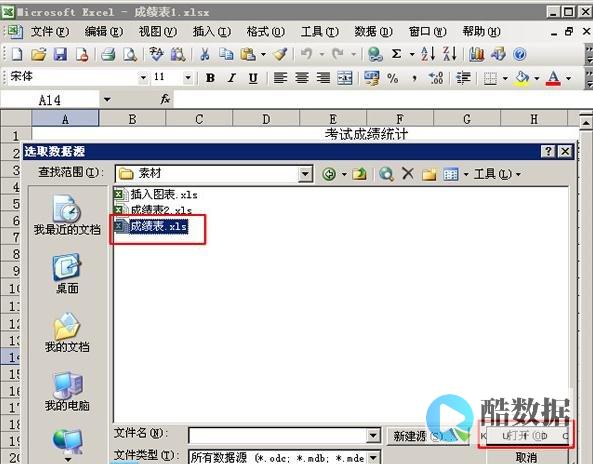
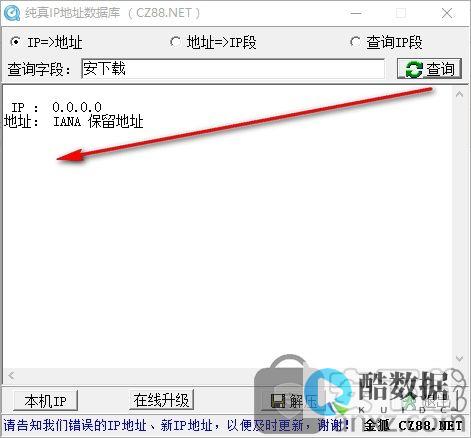


发表评论